Windows7系统如何创建一个新的网络宽带连接
1、右击右下角时间左边的图标,打开网络和共享中心。或者直接单击也可以。
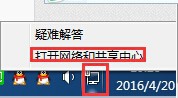
2、选择”创建一个新的连接或者网络“。

3、选择第一个”连接到Internet“.

4、选择 ”宽带“

5、在这边填入宽带账号与宽带密码,勾选 记住密码,确定后就可以。

6、之后就可以在右下角时间旁边的网络连接那边点击连接了。
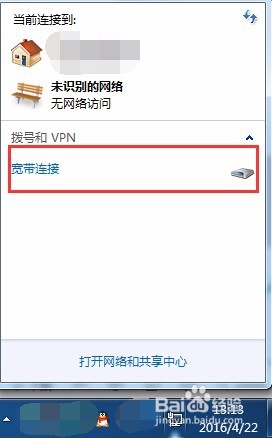
7、如果我要像XP那样从桌面运行宽带连接的话,在网络与共享中心里面左侧栏选择更改适配器设置。

8、找到刚建议的宽带连接图标右击选择 创建快捷方式 ,在弹出的警告中选择是。


9、现在回到桌面上就可以看到宽带连接了。
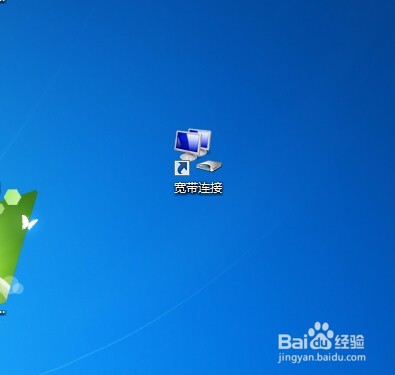
声明:本网站引用、摘录或转载内容仅供网站访问者交流或参考,不代表本站立场,如存在版权或非法内容,请联系站长删除,联系邮箱:site.kefu@qq.com。
阅读量:156
阅读量:136
阅读量:127
阅读量:86
阅读量:167